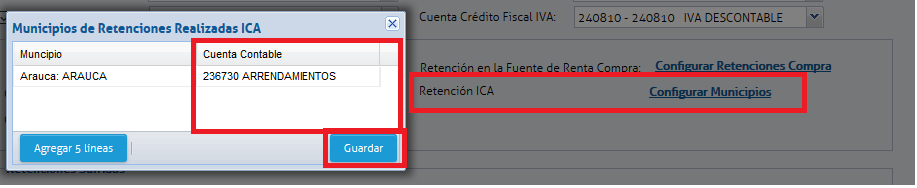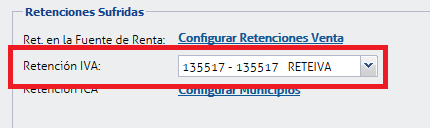Datos Impositivos
En esta solapa pestaña se configuran las cuentas dónde Colppy registra los diferentes impuestos que atraviesan la operatoria de la Empresa. (Figura 1)
Figura 1
• Condición Condición IVA: se debe seleccionar en primera instancia la condición de la Empresa en dicho impuesto. En caso de ser Responsable InscriptoRegimen Comun, se debe seleccionar las cuentas en las cuales se desea que Colppy registre el Crédito Fiscal de IVA (Iva Descontable en Compras) y Débito Fiscal de IVA (Iva Generado en Ventas)
NOTA 1: Las cuentas que se desplegarán al seleccionar la Cuenta Débito/Crédito Fiscal IVA son las definidas como Tipo de Cuenta = "Deudas Sociales", Deudas Fiscales", "Otros Créditos" |
• Agente de Retención de Fuente: en caso de ser la empresa agente de retención de Impuesto a las GananciasRenta; se deberá tildar el casillero seleccionar la casilla y luego seleccionar la cuenta donde se desean registrar las retenciones bases de retenciones efectuadas.
NOTA 2: Las cuentas que se desplegarán al seleccionar la cuenta |
retención en la fuente de venta son las definidas como Tipo de Cuenta = "Deudas Sociales", "Deudas Fiscales", "Otros Créditos" |
Agente de Retención de Cree: en caso de ser la empresa agente de retención de Cree; se deberá seleccionar la tarifa y luego seleccionar las cuentas donde se desean registrar las retenciones efectuadas.
Agente de Retención de ICA: En caso de ser agente de retención de IIBBICA se debe seleccionar las cuentas donde se desean registrar las retenciones diferentes tributos, se podrán configurar tantas jurisdicciones tantos municipios como sean necesariasnecesarios, haciendo click en "Configurar JurisdiccionesMunicipios" (Figura 1-A). Entonces, se va a desplegar la siguiente pantalla (Figura 2), y y se deberán seleccionar la Jurisdicción el municipio y la Cuenta Contable (previamente se deberá dar de alta como indica indica este link), haciendo click en el botón "Agregar 5 lineas" para agregar jurisdicciones Municipios y en "SalvarGuardar" al final.
Figura 2
• Agente de Percepción: en caso de ser la empresa agente de percepción de algún Impuesto; se deberá tildar el casillero y luego seleccionar la cuenta se debe seleccionar las cuentas donde se desean registrar las percepciones efectuadasretenciones .
NOTA 3: Las cuentas que se desplegarán al seleccionar la cuenta de retención de |
Cree son las definidas como Tipo de Cuenta = "Deudas Sociales", "Deudas Fiscales", "Otros Créditos" |
• Retenciones Sufridas: se debe seleccionar las cuentas .
Retención de Fuente de renta: en caso de que a la empresa le generen retención de Renta; se deberá seleccionar la casilla y luego seleccionar la cuenta donde se desean registrar las retenciones sufridas de sus clientes por los diferentes tributos.
NOTA 4: Las cuentas que se desplegarán al seleccionar la cuenta de Imp. a las Ganancias, IVA, SUSS e IIBB son las definidas como Tipo de Cuenta = "Deudas Sociales", "Deudas Fiscales", "Otros Créditos" |
Se podrán configurar tantas jurisdicciones de retenciones de IIBB como sean necesarias, haciendo click en "Configurar Jurisdicciones" (Figura 1-B). Entonces, se va a desplegar la siguiente pantalla (Figura 3), y se deberán seleccionar la Jurisdicción y la Cuenta Contable (previamente se deberá dar de alta como indica este link), haciendo click en el botón "Agregar 5 lineas" para agregar jurisdicciones y en "Salvar" al final.
Figura 3
• Percepciones Sufridas: bases de retenciones efectuadas, una vez configurado le das guardar asi te van aparecer al momento de generar la factura de venta.
NOTA: Las cuentas que se van a desplegar son las que estan como tipo de cuenta: Obligaciones tributarias.
Retención de ica :se debe seleccionar las cuentas donde se desean registrar las percepciones retenciones sufridas de sus proveedores clientes por los diferentes tributos.
NOTA 5: Las cuentas que se desplegarán al seleccionar la cuenta de IVA, Jurisdicción IIBB 1 y Jurisdicción IIBB 2 son las definidas como Tipo de Cuenta = "Deudas Sociales", "Deudas Fiscales", "Otros Créditos" |
Se podrán configurar tantas jurisdicciones de percepciones de IIBB como sean necesarias En caso de sufrir retenciones de ICA, se podrán configurar tantos municipios como sean necesarios, haciendo click en "Configurar JurisdiccionesMunicipios" (Figura 1-CA). Entonces, se va a desplegar la siguiente pantalla (Figura 42), y se deberán seleccionar la Jurisdicción el municipio y la Cuenta Contable (previamente se deberá dar de alta como indica indica este link ), haciendo click en el botón "Agregar 5 lineas" para agregar jurisdicciones Municipios y en "SalvarGuardar" al final.
Figura 4
• Al realizar cada cambio en necesario hacer click en "Salvar" (Figura 1-D) para guardar la información.
Retención de iva: Si a la empresa le generan retención de iva, se debe seleccionar la cuenta contable donde va ir imputada y luego vas a poder generar la retención en la factura de venta.
Figura 2
IMPORTANTE: En caso de no seleccionar cuenta en alguno de los campos, el sistema no permitirá registrar las retenciones o percepciones correspondientes. |